

Le app su iOS si aggiornano perfettamente per la maggior parte. Puoi impostare le app da aggiornare automaticamente o aggiornarle manualmente. La scelta ├© tua. Puoi anche impedire l'aggiornamento delle app sul tuo piano dati. Naturalmente, mentre gli aggiornamenti delle app passano senza intoppi nella maggior parte dei casi, possono rimanere bloccati. Un aggiornamento di app pu├▓ rimanere bloccato per molti motivi di cui nessuno dei quali l'App Store ti dice. Dice semplicemente che un'app non ├© riuscita ad aggiornare e tocca a te correggere un aggiornamento dell'app bloccato sul tuo dispositivo. Ecco alcune cose che puoi provare.
Quando un aggiornamento dell'app si blocca, l'icona entra in uno dei tre stati. L'icona mostra l'avanzamento dell'aggiornamento, ovvero l'icona si oscura e su di essa viene visualizzato un cerchio di avanzamento che non viene completato. Il secondo stato in cui un'app si blocca ├© lo stato 'Caricamento' o 'In attesa'. La terza applicazione di stato rimane bloccata in "Installazione". Le seguenti soluzioni possono risolvere tutti e tre gli stati di un aggiornamento dell'app bloccato.
Assicurati che la tua connessione Internet funzioni correttamente. Se la connessione si interrompe ripetutamente, un'app potrebbe non essere aggiornata o installata. Non si verificher├Ā alcun problema se la connessione viene interrotta una o due volte. Tuttavia, se si perde la connettivit├Ā troppo spesso, l'aggiornamento dell'app pu├▓ non riuscire. Prova a passare a una rete diversa e ad aggiornare l'app.
Se l'app store ├© inattivo o presenta interruzioni intermittenti, l'aggiornamento di un'app pu├▓ non riuscire. Visita la pagina Stato Apple per controllare se l'app store ├© inattivo.
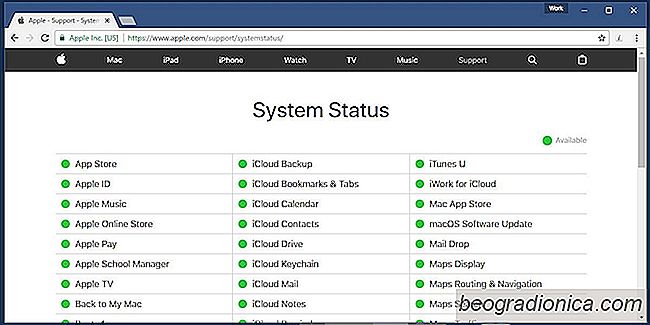
Se entrambi i passaggi precedenti non mettono in evidenza il problema, ├© possibile che questo accada sul dispositivo. Non c'├© niente di cui preoccuparsi.

L'iPhone X non ha pi├╣ un pulsante di accensione dedicato. Il lungo pulsante che vedi nella parte superiore destra del telefono ti consente di attivare Siri su iPhone X o di sospendere il tuo telefono. Tenere premuto il pulsante fa una di queste due cose. Non spegne pi├╣ il dispositivo. Per disattivare iPhone X, devi utilizzare una combinazione di due pulsanti o passare attraverso l'app delle impostazioni.

Come filtrare gli SMS indesiderati su iOS 11
La settimana scorsa, abbiamo parlato della scheda SMS Junk nell'app Messaggio in iOS 11. ├ł una nuova funzionalit├Ā in grado di filtrare gli SMS di spam. A differenza del filtro "Unknown mittente" che Apple ha aggiunto in iOS 11, questo ├© esclusivamente per messaggi SMS / di testo. Apple si ├© assunto il compito di combattere lo spam di iMessage con l'opzione Sender sconosciuto ma non aveva un meccanismo in atto per gestire lo spam degli utenti.